- Screen Recorder
- Enregistreur vidéo Mac
- Enregistreur vidéo Windows
- Enregistreur audio Mac
- Enregistreur audio Windows
- Enregistreur Webcam
- Game Recorder
- Enregistreur de réunion
- Enregistreur d'appel Messenger
- Enregistreur Skype
- Enregistreur de cours
- Enregistreur de présentation
- Enregistreur de chrome
- Enregistreur Firefox
- Capture d'écran sous Windows
- Capture d'écran sur Mac
Meilleur logiciel d'enregistrement PUBG - Enregistrez PUBG Mobile sans décalage
 posté par Lisa Ou / 01 mars 2021 16:00
posté par Lisa Ou / 01 mars 2021 16:00Bien que PUBG ait été interdit en Inde pour des raisons de sécurité, il existe encore de nombreux utilisateurs actifs de PUBG dans le monde entier. Si vous souhaitez partager vos éliminations PUBG, vous devez d'abord utiliser un enregistreur PUBG pour les enregistrer. C'est pourquoi tant de gens recherchent le meilleur enregistreur d'écran pour PUBG mobile avec audio.
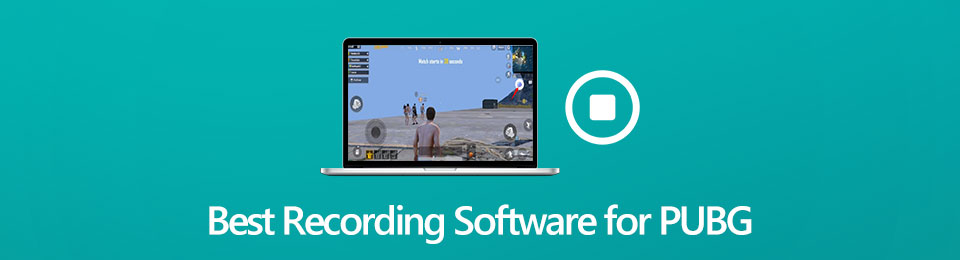
La plupart des utilisateurs de PUBG se plaignent que l'enregistrement d'écran ralentira la vitesse du téléphone. C'est vraiment important si vous jouez à des jeux mobiles PUBG. En fait, vous pouvez jouer et enregistrer des jeux mobiles PUBG sur votre ordinateur pour obtenir de meilleures performances. Le grand écran d'affichage et la prise en charge des ressources facilitent l'enregistrement de PUBG sur PC et Mac. Le problème est de savoir lequel est votre choix intelligent et comment enregistrer une vidéo de jeu PUBG avec audio. Continuez simplement à lire et obtenez votre solution ici.
1. Meilleur logiciel d'enregistrement pour PUBG
Après avoir installé un émulateur mobile PUBG, vous pouvez jouer directement à PUBG mobile sur votre ordinateur. Pendant ce temps, vous pouvez exécuter Enregistreur d'écran FoneLab pour enregistrer le jeu PUBG avec audio aussi facilement que d'habitude. L'enregistrement mobile PUBG n'influencera pas votre expérience de jeu. Le logiciel d'enregistrement de jeu est compatible avec les ordinateurs bas de gamme. Vous pouvez vous sentir libre d'enregistrer le jeu mobile PUBG sans décalage. Voici une brève introduction si ce mobile PUBG enregistreur de jeu.
- Enregistrez le jeu PUBG avec l'audio interne et la voix du microphone.
- Prenez un instantané de votre jeu mobile PUBG en plein écran ou dans une région personnalisée.
- Ajoutez une annotation, une superposition de webcam et une voix off à votre vidéo de jeu PUBG.
- Partagez le gameplay mobile de PUBG sur YouTube, Facebook, Twitter et plus directement
- Facile et sur a utiliser. Aucune connaissance professionnelle requise.
FoneLab Screen Recorder vous permet de capturer de la vidéo, de l'audio, des didacticiels en ligne, etc. sous Windows / Mac. Vous pouvez facilement personnaliser la taille, éditer la vidéo ou l'audio, etc.
- Enregistrez de la vidéo, de l'audio, de la webcam et faites des captures d'écran sous Windows / Mac.
- Prévisualisez les données avant de les enregistrer.
- C'est sûr et facile à utiliser.
2. Comment enregistrer un jeu mobile PUBG sans décalage
Enregistreur d'écran FoneLab propose à la fois les versions Windows et Mac. Vous pouvez démarrer un essai gratuit et acheter sa version complète pour enregistrer avec succès PUBG mobile sur Mac et Windows.
Étape 1Téléchargez, installez et lancez gratuitement FoneLab Screen Recorder. Choisir Enregistreur vidéo pour accéder à l'enregistreur mobile PUBG.

Étape 2Sélectionnez la fenêtre mobile PUBG comme zone de capture d'écran. Allumer Sound System pour enregistrer PUBG mobile avec audio. Si vous souhaitez enregistrer PUBG mobile avec la voix de vos joueurs et d'autres joueurs, vous pouvez activer Microphone également.

Étape 3Cliquez REC pour commencer à enregistrer PUBG. Ou vous pouvez définir des raccourcis clavier dans le Préférences fenêtre pour démarrer et arrêter rapidement l'enregistrement sur PUBG mobile également. Clique le Capture d'écran ou utilisez les raccourcis clavier associés pour prendre une capture d'écran sur PUBG mobile.

Étape 4Cliquez Arrêter pour arrêter l'enregistrement du jeu depuis PUBG mobile. Prévisualisez et découpez la vidéo du jeu PUBG enregistrée. Puis clique Épargnez suivie par Suivant pour exporter votre vidéo de jeu PUBG.

3. FAQ sur l'enregistrement PUBG
Pouvez-vous enregistrer PUBG mobile avec le chat vocal?
Oui. N'oubliez pas d'allumer Microphone dans FoneLab Screen Recorder. C'est également un bon moyen d'ajouter une narration au jeu mobile PUBG. Vous pouvez utiliser un microphone externe pour enregistrer l'audio du jeu PUBG avec une meilleure qualité si nécessaire.
Quel est le meilleur émulateur mobile PUBG?
Pour les utilisateurs de PUBG mobile iOS et Android, vous pouvez exécuter Tencent Gaming Buddy, BlueStacks, LD Player, Nox Player, Memu Player et plus encore. Plus tard, vous pourrez émuler le jeu mobile PUBG sur votre ordinateur Windows et Mac.
Comment enregistrer un jeu mobile PUBG avec du son?
Si tu veux enregistrer le jeu mobile PUBG sur iPhone ou Android, vous pouvez également utiliser une application d'enregistrement d'écran tierce. Vous pouvez utiliser ApowerREC, AZ Screen Recorder, Mobcrush et plus pour enregistrer PUBG mobile avec audio et voix internes sur votre téléphone.
Conclusion
C'est tout pour enregistrer PUBG mobile avec l'audio du jeu et la voix off. Votre ordinateur ne sera pas ralenti en raison de l'enregistrement du jeu. L'interface intuitive et le package de téléchargement léger sont conviviaux pour les débutants. Même si c'est la première fois que vous enregistrez un jeu, vous pouvez toujours enregistrer PUBG mobile tout en jouant sans décalage facilement. Cela fait Enregistreur d'écran FoneLab différent des autres concurrents.
Si vous n'êtes pas sûr, vous pouvez télécharger gratuitement le programme et démarrer son essai gratuit. Le logiciel d'enregistrement de jeu mobile PUBG permet aux utilisateurs d'accéder gratuitement à toutes les fonctionnalités. Vous pouvez donc enregistrer une courte vidéo de jeu PUBG pas plus de 3 minutes pour essayer.
FoneLab Screen Recorder vous permet de capturer de la vidéo, de l'audio, des didacticiels en ligne, etc. sous Windows / Mac. Vous pouvez facilement personnaliser la taille, éditer la vidéo ou l'audio, etc.
- Enregistrez de la vidéo, de l'audio, de la webcam et faites des captures d'écran sous Windows / Mac.
- Prévisualisez les données avant de les enregistrer.
- C'est sûr et facile à utiliser.
